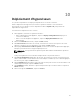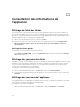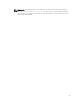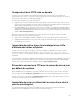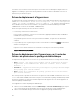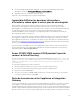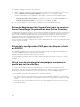Users Guide
3. Une fois le partage de bibliothèque supprimé, connectez-vous au partage de la passerelle
d'intégration en utilisant \\<Integration Gateway serveur>\LCDriver\.
4. Supprimez le dossier contenant les fichiers de pilote.
À présent, vous pouvez déployer des systèmes d’exploitation.
Impossible d'afficher les dernières informations
d'inventaire, même après la mise à jour du micrologiciel
Même si la tâche de mise à jour de micrologiciel est terminée sur un serveur Dell PowerEdge
11e génération, dans l'appliance, l'inventaire n'affiche pas les dernières versions du micrologiciel.
Dans l'appliance, le rafraîchissement de l'inventaire est une opération effectuée immédiatement après la
fin d'une tâche de mise à jour de micrologiciel. Cette tâche prend fin même avant la fin de
l'opération CSIOR du serveur PowerEdge, ce qui explique pourquoi les informations d'inventaire de
micrologiciel précédentes sont affichées.
Pour contourner ce problème, vérifiez si l'opération CSIOR est terminée sur le serveur PowerEdge puis
dans l'appliance, rafraîchissez l'inventaire de micrologiciel. Veillez également à redémarrer le serveur
après l'application d'une mise à jour préparée sans agent. Pour en savoir plus sur le rafraîchissement de
l'inventaire, voir Viewing and refreshing firmware inventory (Affichage et rafraîchissement de l'inventaire
de micrologiciel).
Pour en savoir plus sur CSIOR, voir la section « Dépannage » dans la dernière version du manuel Dell
Lifecycle Controller GUI User's Guide (Guide d'utilisation de l'interface GUI Dell Lifecycle Controller),
disponible à l'adresse dell.com/support/home.
Erreur SC2012 VMM numéro 21119 pendant l'ajout de
serveurs à Active Directory
Lors de l’ajout de serveurs à Active Directory, l'erreur SC2012 VMM 21119 s’affiche. Error 21119: The
physical computer with <SMBIOS GUID> did not join Active Directory in time. The
comptuer was expected to join Active Directory using the computer name
<host.domain>.
Pour résoudre le problème, procédez comme suit :
1. Patientez quelques instants pour voir si le serveur est ajouté à Active Directory.
2. Si le serveur n’est pas ajouté à Active Directory, puis ajouter-le manuellement.
3. Ajoutez le serveur à SC2012 VMM.
4. Une fois le serveur ajouté à SC2012 VMM, effectuez une nouvelle découverte de la console DLCI.
Le serveur est répertorié dans l’onglet Hôte .
Perte de la connexion entre l’appliance et Integration
Gateway
Lorsque vous redémarrez le serveur sur lequel Integration Gateway est installé, la connexion est perdue
entre l'appliance et Integration Gateway. Cela est dû au fait que la stratégie d’exécution de l’agent
Integration Gateway pour l’utilisateur n’est pas active. Connectez-vous au serveur Integration Gateway à
l’aide du compte d’utilisateur Integration Gateway pour rendre la stratégie d’exécution active. Cependant,
après la connexion, la connexion n’est pas rétablie tant que les étapes suivantes n'ont pas été effectuées.
47